无法连接到打印机,操作失败,错误为0x000003e3 2019-10-12 windows 暂无评论 8863 次阅读 局域网内以前可以连接打印的共享打印机突然打印不了了,提示:Windows无法连接打印机。操作失败,错误为0x000003e3。 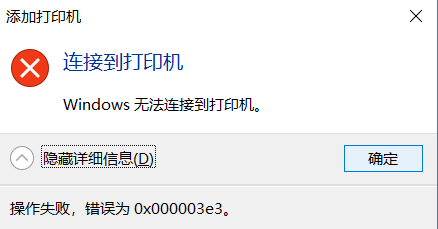 方法/步骤 1、鼠标点击桌面左下角的开始按钮,在搜索程序和文件框或运行里面输入:gpedit.msc,然后按回车键。 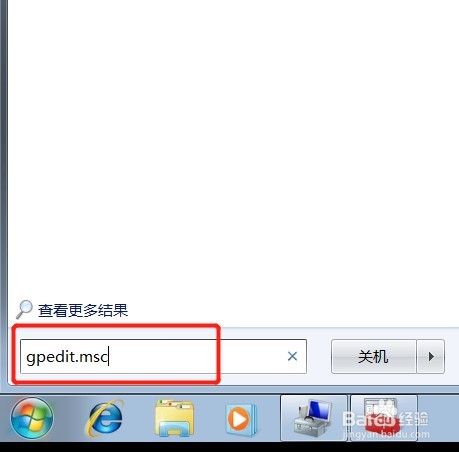 2、在本地组策略编辑器窗口,计算机配置-Windows设置-安全设置-本地策略-安全选项,点击安全选项后在右边找到【账户:使用空密码的本地账户只允许进行控制台登录】,双击这个选项。 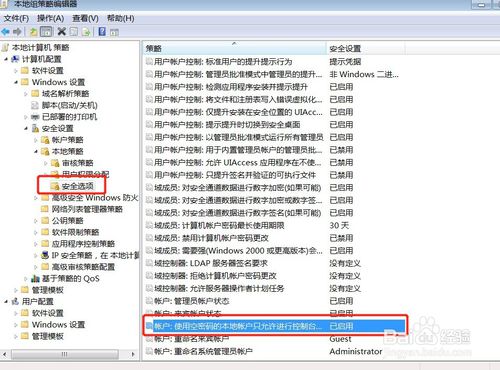 3、双击进去后,勾选【已禁用】,然后点击【确定】 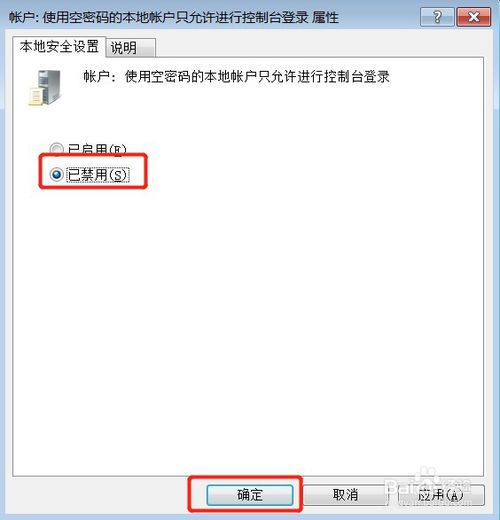 4、在桌面鼠标右击计算机,在出来的菜单里点击【管理】 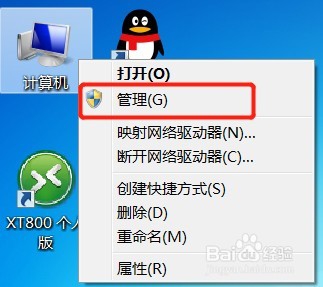 5、在计算机管理界面,系统工具-本地用户和组-用户,点击用户后在右边双击Guest 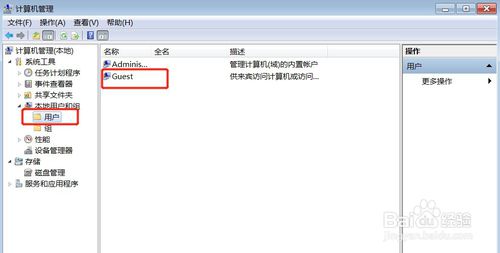 6、在Guest属性窗口,点击【隶属于】选项卡,在下面点击【添加】 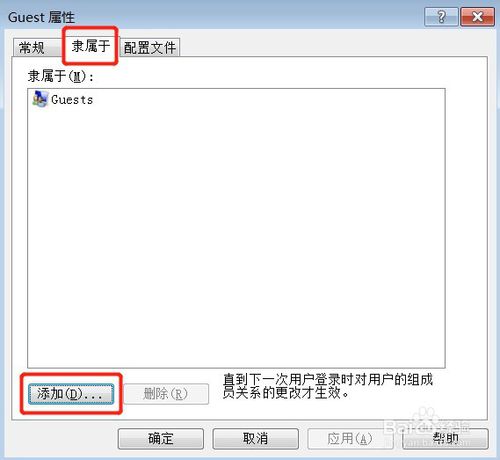 7、在输入对象名称来选择框里面输入:users,然后点击【确定】 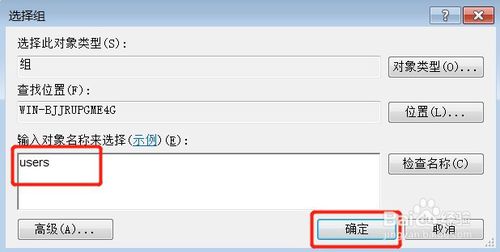 8、回到Guest属性窗口,在隶属于列表里面加入了users组,点击下面的【确定】。设置好后到需要打印的电脑里面去添加打印机,如果还是连接不了,重启电脑后再添加。小编当时设置好后笔记本可以打印了,但有一台台式电脑死活打印不了,最后重启了这台台式电脑才可以打印。 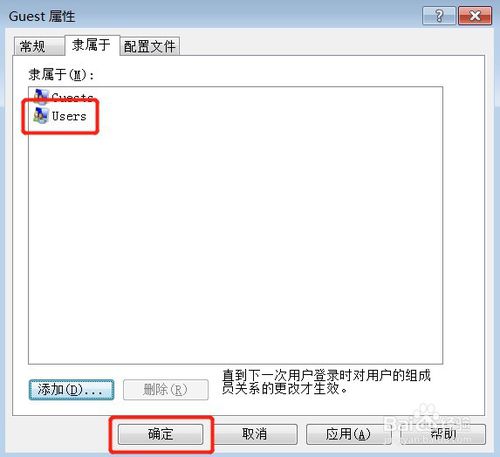 注意事项 设置都是在共享的电脑上设置的 转载自https://jingyan.baidu.com/article/a3aad71a3a355eb1fb0096c3.html 标签: 错误, 打印机, 无法连接 本作品采用 知识共享署名-相同方式共享 4.0 国际许可协议 进行许可。